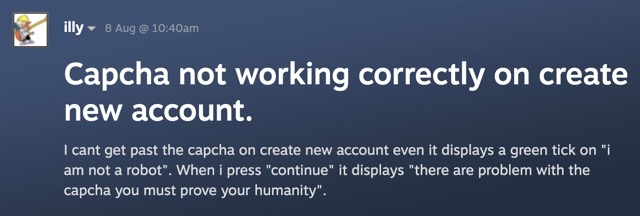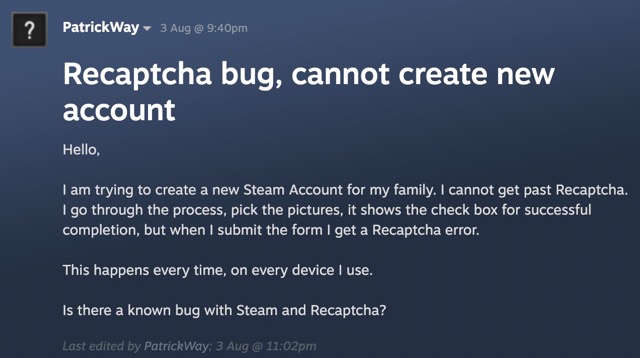Решение ошибки при регистрации стим “Неверный ответ в поле CAPTCHA.”

Многие при регистрации аккаунта в стиме сталкивались с такой ошибкой
И я вам расскажу как ее решить
Приступим:
Вот вы перешли на сайт и переходите на страницу регистрации:
При первой попытке захода на страницу регистрации у вас будет такая ссылка
https://store.steampowered.com/join/?redir=?l=russian&snr=1_60_4__62
Я не знаю из за чего, но если редактировать ссылку примерно так:
https://store.steampowered.com/join/?redir=%0%0russian&dsadsaeq
Сохранить изменение и перезагрузить страницу, то капча и сам стим вас пропустит.
После успешной регистрации с таким способом должна выскочить вот такая ошибка
Важно:
Аккаунт зарегается и все будет нормально, не пугайтесь.
При попытке повторной регистрации ссылка будет в несколько ином формате, там будет только snr, удаляете его и пишите за место его что угодно и проблема решена
Так же на всякий случай разрешите в своем браузере все cookie.
3 способа исправить неработающую Steam Captcha (06.13.22)
Steam заставляет всех пользователей пройти тест captcha, прежде чем они наконец смогут сделать свою учетную запись на платформе. Это необходимый процесс, поскольку он позволяет Steam предотвратить перегрузку себя и своих серверов всевозможными поддельными учетными записями ботов. Но иногда даже реальным людям сложно пройти проверку капчи, как и всем этим ботам.
Даже если они вводят все правильные ответы, проверка капчи все равно не удастся, и процесс создания учетной записи выиграет не будет завершено. Вот несколько способов решить эту проблему всякий раз, когда вы с ней сталкиваетесь.
Вместо застревая на одном и том же тесте с капчи, который, похоже, вам не подходит, вы можете попробовать другой. Все, что вам нужно сделать, это пропустить процесс или щелкнуть маленький значок «x» на экране ввода кода, который должен закрыть его.
Теперь откройте его еще раз, выполнив любое из этих действий, и вы обнаружите, что требования для проверки ввода кода изменились. Работайте с этими новыми требованиями и посмотрите, сработает ли это на этот раз. Если это не так, переходите к следующим исправлениям.
Неработающая капча Steam на самом деле является очень распространенной проблемой, которая многие пользователи на протяжении многих лет сталкивались всякий раз, когда они пытались создать свою учетную запись на платформе. Если вы тоже один из многих пользователей, вполне вероятно, что вы используете приложение для ПК для создания аккаунта. В большинстве случаев это ошибка, поскольку капча в приложении обычно не работает, и люди не могут завершить создание своего аккаунта.
Это проблема, которую легко решить, поскольку все, что вам нужно сделать, это еще раз перезапустить процесс создания учетной записи. Однако одно, что вам нужно сделать, это убедиться, что вы запускаете процесс через веб-страницу Steam, а не через настольное приложение Steam.
Капча Steam обычно никогда не вызывает никаких проблем, когда пользователи пытаются веб-страницу, и вы сможете решить эту проблему с помощью этого отличного решения, которое работает для большинства игроков. Вы также можете попробовать пройти тест с другого устройства.
Вероятно, что сама captcha в настоящее время не работает, если вам не удалось заставить ее работать с браузером или с совершенно новым устройством. . На самом деле Captcha более склонна к сбоям и неработоспособности, чем вы думаете.
Решение в этом конкретном случае — просто продолжать ждать, чтобы проблема могла быть исправлена в свое время. Вы можете просто попробовать создать свою учетную запись и завершить процесс, пройдя тест с помощью кода проверки через несколько часов, а не прямо сейчас.
Данный материал расскажет о причинах появления такой ошибки, а также способы ее исправить.
Не удалось провести проверку CAPTCHA. пожалуйста введите символы ещё раз
Означает что введенный код капчи не соответствует с картинки, необходимо повторить попытку.
Иногда, когда ошибка возникает при корректном вводе кода капчи — это временный баг. Необходимо подождать, а лучше — написать в службу поддержки Steam, подробно описав проблему.
Пройти тест CAPTCHA также может потребоваться при регистрации аккаунта:

Что такое CAPTCHA?
Простыми словами — специальный тест, который сможет пройти только человек, не под силу роботам.
Необходим против спамеров, которые используют специальный софт для автоматической регистрации на веб-сайтах и рассылки сообщений.
CAPTCHA может представлять из себя код из цифр и букв, который нужно ввести с картинки, или немного сложнее вариант — пройти тест, выбрав картинки определенной тематики.
В этом руководстве мы покажем вам различные способы решения проблемы с неработающей Steam Captcha. Когда дело доходит до услуг цифровой дистрибуции видеоигр, именно предложение от Valve сумело привлечь внимание масс. Благодаря автоматическому обновлению игр, синхронизации сохраненных игр в облаке и множеству функций сообщества, его популярность также не была скрытым секретом.
Однако, несмотря на все преимущества, которые он может предложить, он также не свободен от своей доли проблем. На данный момент, различные пользователи выразили обеспокоенность тем, что они не могут войти в систему или создать новую учетную запись Steam из-за ошибочного процесса проверки по капче.
В результате чего пользователи застревают в цикле ReCaptcha или даже при успешном завершении проверки ReCaptcha все равно отображается как Failed. Все это не позволяет пользователям получить доступ к своей игровой библиотеке или даже создать свою учетную запись. С учетом сказанного, существует несколько отличных обходных путей, которые помогут вам устранить эту ошибку. Итак, без лишних слов, давайте проверим их.
Рекомендуется попробовать каждый из перечисленных ниже обходных путей, а затем посмотреть, какой из них принесет вам успех. Итак, имея это в виду, давайте начнем.
Удалить файлы cookie браузера
- Прежде всего, рассмотрите возможность удаления сохраненных файлов cookie вашего браузера.
- Для этого откройте страницу «Удалить данные браузера» по указанному ниже URLchrome://settings/clearBrowserData.
- Затем выберите «Файлы cookie и другие данные сайта» и нажмите «Очистить данные».
- После этого проверьте, устраняет ли это проблему с неработающей Steam Captcha.
Использовать режим инкогнито
- Затем вам следует рассмотреть возможность входа в свою учетную запись Steam через режим инкогнито / приватный режим.
- Для этого откройте новое окно в режиме инкогнито в браузерах на базе Chromium с помощью Ctrl+Shift+N.
- Или, если вы используете Firefox, откройте новое приватное окно с помощью Ctrl+Shift+P.
- Затем откройте сайт Steam и попробуйте войти, проверьте, работает ли капча сейчас или нет.
Используйте браузеры, отличные от Chromium
Несколько пользователей также сообщили, что они не сталкивались с этой проблемой при использовании браузера, отличного от Chromium, такого как Firefox. Поэтому вместо того, чтобы выбирать Chrome, Edge, Brave или Opera, попробуйте Firefox и проверьте, решена ли основная проблема или нет.
Используйте капчу аудио
На данный момент процесс проверки изображения не работает должным образом, но не было зарегистрировано никаких проблем с процессом проверки звука, поэтому вы можете попробовать обойти эту проблему.
- Для этого нажмите кнопку наушников, расположенную в левом нижнем углу ReCaptcha.
- Затем нажмите «Воспроизвести аудио».
- Теперь, какой бы текст вы ни услышали в аудио, введите его в отведенное место и нажмите «Подтвердить».
- Это должно помочь вам решить проблему с неработающей Steam Captcha.
Отключить VPN
Если вы выбрали виртуальную частную сеть для просмотра контента с географическим ограничением, это может привести к нескольким проблемам. Это связано с тем, что данные теперь передаются из замаскированного местоположения, в результате чего фактические пакеты данных, выпущенные из источника, могут не достичь предполагаемого пункта назначения. Чтобы устранить эту проблему, вам придется отключить службу VPN, как указано ниже:
- Откройте меню «Настройки» с помощью сочетания клавиш Windows + I.
- Затем перейдите в «Сеть и Интернет» в левой строке меню и выберите «VPN».
- После этого выберите свой VPN и нажмите «Отключить».
- Проверьте, устраняет ли это проблему с неработающей Steam Captcha.
Отключить прокси
Помимо сокрытия вашего фактического IP-адреса и предоставления вам возможности доступа к содержимому с географическим ограничением, прокси-сервер также действует как брандмауэр и веб-фильтр. Однако в некоторых случаях пакеты данных не могут пройти через эти многочисленные сетевые уровни и вместо этого теряются на полпути в процессе обмена. Поэтому, чтобы этого не произошло, вам следует отключить прокси, следуя приведенным ниже инструкциям:
- Откройте меню «Настройки» с помощью сочетаний клавиш Windows + I.
- Затем выберите «Сеть и Интернет» в левой строке меню и перейдите в «Прокси».
- После этого нажмите «Использовать прокси-сервер».
- Теперь выключите переключатель рядом с ним и проверьте, устраняет ли он неработающую проблему uTorrent.
Вот и все. Это были шесть различных способов решить проблему с неработающей Steam Captcha. Что касается официальной позиции по этому вопросу, разработчики еще не признали эту проблему, не говоря уже о том, чтобы сообщить какое-либо ожидаемое время выпуска исправления. Как и когда любое из этих двух событий произойдет, мы соответствующим образом обновим это руководство. Между тем, вышеупомянутый обходной путь — ваш лучший выбор.
Подписаться
новее старее большинство голосов
Уведомление о
Евгений
Здравствуйте! Это выглядит, как заурядная сетевая ошибка. У некоторых проблема возникает из-за блокировщика рекламы, в частности AdGuard Антибаннер. Но также проверьте настройки файла hosts, параметры брандмауэра, антивируса и, на худой конец, установите VPN.
Голос за00Голос против Ответить
23.06.2022 08:26
restoro.com/includes/route.php?tracking=WDis&lpx=lwdu»>Загрузите этот инструмент, который поможет вам безопасно исправить распространенные ошибки Windows и автоматически оптимизировать производительность системы.
Если вы думаете о видеоиграх, одно из лучших мест — Steam. Тысячи игроков вошли в систему и играют в различные онлайн-игры в Steam, встречаясь с друзьями или другими игроками и создавая сеть единомышленников. Steam всегда следит за тем, чтобы их платформа использовалась только настоящими людьми. Чтобы обеспечить безопасность и предотвратить спам пользователей и ботов, Steam использует службу CAPTCHA во время входа в систему или создания новой учетной записи через игровое приложение или веб-сайт.
К сожалению, бывают случаи, когда служба Captcha в Steam у некоторых людей не работает или просто не работает. Решение задачи Captcha гарантирует, что никакие боты не смогут войти на платформу Steam и обезопасить своих игроков. Невозможность использовать Captcha даже после ввода правильного ответа на вопрос не позволит пользователям войти в свою учетную запись Steam или создать новую.
Как устранить и исправить ошибку Steam Captcha: Ваш ответ на CAPTCHA недействителен
Если вы обнаружите, что обнаруживаете сломанный или неисправный инструмент ввода кода в Steam, существует несколько способов устранения неполадок и их исправления. Если вы пытаетесь войти в систему через приложение Steam на ПК с Windows 10/11 или Mac, вы получите такое сообщение об ошибке «Ваш ответ на CAPTCHA кажется недействительным. Пожалуйста, еще раз подтвердите, что вы не робот ниже. «
Пользователи, пытающиеся создать новую учетную запись Steam, могут столкнуться с таким сообщением об ошибке: «При создании учетной записи Steam возникла проблема. Повторите попытку позже».
В любом случае вы можете попробовать любой из следующих способов по очереди и проверить, устраняет ли он проблему с капчей Steam.
Метод №1 — перезагрузить веб-страницу Steam
Если вы используете веб-приложение Steam, первое, что вы можете сделать, это нажать кнопку перезагрузки в браузере и посмотреть, решит ли оно проблему. Вы можете сделать это дважды, чтобы проверить, возвращает ли она капчу в исходное состояние.
Метод № 2 — переключиться на другой браузер
Если перезагрузка веб-сайта Steam не работает, попробуйте использовать другой веб-браузер. Вы можете переключиться на Mozilla Firefox, Microsoft Edge или Google Chrome.
Метод № 3 — Очистите кеш браузера
Гугл Хром
- Если вы используете браузер Google Chrome, нажмите кнопку «Дополнительные инструменты».
- Выберите Очистить данные просмотров.
- Установите для диапазона времени значение «Все время».
- Установите флажки рядом с Cookies, Cache и Browsing History.
- Нажмите кнопку «Очистить данные».
Mozilla Firefox
- В браузере Firefox нажмите кнопку Firefox.
- Зайдите в настройки.
- Перейдите в раздел «Конфиденциальность и безопасность».
- Нажмите кнопку «Очистить данные».
- Установите флажки рядом с Cookies и Cache.
- Щелкните кнопку Очистить.
Microsoft Edge
- Если вы используете браузер Microsoft Edge, щелкните значок с тремя точками.
- Перейти к настройкам.
- Выберите Конфиденциальность и услуги.
- Перейдите к Очистить данные просмотра.
- Щелкните Выбрать, что нужно очистить.
- Установите флажки рядом с кешем и файлами cookie.
- Щелкните кнопку Очистить.
Метод №4 — Выключите VPN или прокси-сервер

Если вы используете VPN или прокси-сервер для игры в Steam, это может быть причиной того, что ваша капча не работает. Вы можете сначала отключить его и попробовать еще раз.
Как только вы выясните, что используемый вами в настоящее время VPN-сервер вызывает ошибку Steam Captcha, самое время подумать о некоторых других вариантах премиум-класса. Узнайте у любого из этих поставщиков услуг VPN и подпишитесь на бесплатную пробную версию, чтобы узнать, подходит ли он для ваших нужд.
Метод № 5 — Подключитесь к другой сети
Ваше сетевое соединение может вызывать проблему с капчей в Steam. Если у вас есть другая сеть, к которой вы можете подключиться, попробуйте переключиться. Например, если вы используете соединение Wi-Fi, вы можете переключиться на свои мобильные данные.
Метод # 6 — очистить DNS
- Запустите командную строку на вашем компьютере.
- Введите следующую команду: ipconfig / flushdns.
- Нажмите Enter.
- Теперь введите следующую команду: сброс WinSock Netsh.
- Нажмите Enter.
- Перезагрузите компьютер.
Метод № 7 — Создайте новую учетную запись Steam на сервере Steam.
Если вы не можете войти в свою текущую учетную запись Steam, попробуйте создать новую.
Какой из вышеперечисленных методов исправил ошибку безопасности CAPTCHA в Steam? Удалось ли вам войти в свою игровую учетную запись? Вы можете рассказать нам больше в разделе комментариев ниже.
restoro.com/includes/route.php?tracking=WDis&exec=run»>Попробуйте этот инструмент для устранения ошибок Windows и автоматической оптимизации производительности системы.
- Что за ошибка?
- Описание CAPTCHA
- Способы исправить ошибку
- Заключение
Данный материал расскажет о причинах появления такой ошибки, а также способы ее исправить.
Означает что введенный код капчи не соответствует с картинки, необходимо повторить попытку.
Иногда, когда ошибка возникает при корректном вводе кода капчи — это временный баг. Необходимо подождать, а лучше — написать в службу поддержки Steam, подробно описав проблему.
Пройти тест CAPTCHA также может потребоваться при регистрации аккаунта:
Что такое CAPTCHA?
Простыми словами — специальный тест, который сможет пройти только человек, не под силу роботам.
Необходим против спамеров, которые используют специальный софт для автоматической регистрации на веб-сайтах и рассылки сообщений.
CAPTCHA может представлять из себя код из цифр и букв, который нужно ввести с картинки, или немного сложнее вариант — пройти тест, выбрав картинки определенной тематики.
Способы исправить ошибку
- Попробуйте повторно ввести символы кода. Обновите страницу в браузере не из кэша — используя комбинацию кнопок Ctrl + F5.
- Проверьте авторизацию учетной записи Social Club.
- Попробуйте использовать другой браузер, а лучше всего в Хроме откройте гостевой режим (правой угол > иконка профиля > пункт гостевой режим, не путать с приватным).
- Очистите куки/временные данные игрового клиента Steam (основное меню Стим > настройки > браузер).
- Возможно на ПК установлен софт, блокирующий рекламу, например Ad Muncher. Попробуйте также временно отключить антивирус.
- Обойти ввод капчи можно попробовав восстановить почту через браузер.
- Переподключите интернет, отключите браузерные блокировщики рекламы и расширения для доступа к заблокированным сайтам.
- Некоторые советуют сменить язык Steam на английский, после чего проблемы с качпей могут исчезнуть.
- В крайнем случае — можно переустановить Стим, сохранив заранее личную библиотеку. Однако перед все же лучше написать в техподдержку.
РЕКЛАМА
Заключение
Выяснили:
- Проверка CAPTCHA — специальный тест против роботов, точнее спамеров, тест может пройти только человек.
- Программа тест пройти не сможет, особенно когда касается не просто ввода кода с изображения, а теста на выбор тематических картинок.
- При возникновении ошибки первым делом попробуйте выполнить авторизацию в гостевом режиме браузера Google Chrome (не путать с приватным). При отсутствии эффекта — используйте другие способы, предложенные в статье.
Удачи.